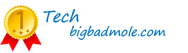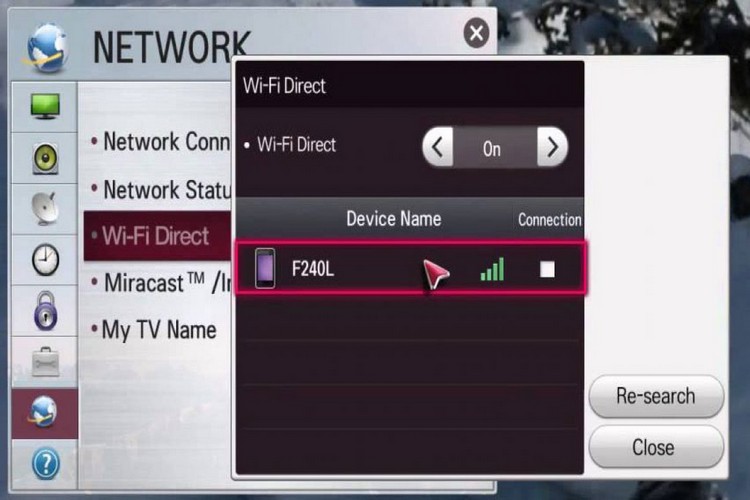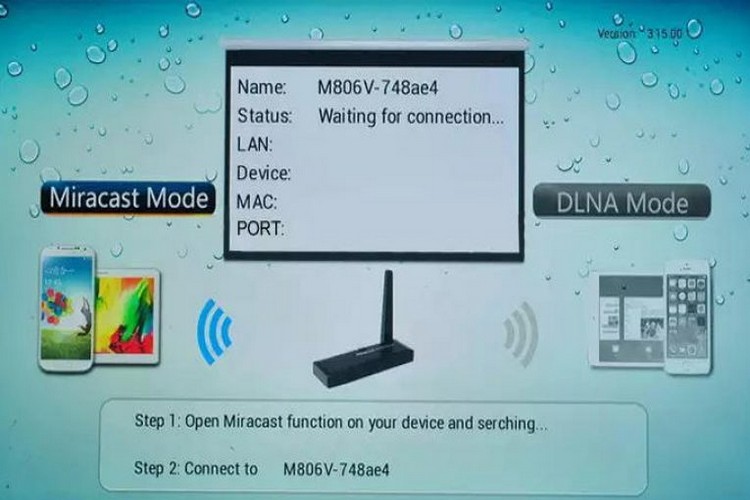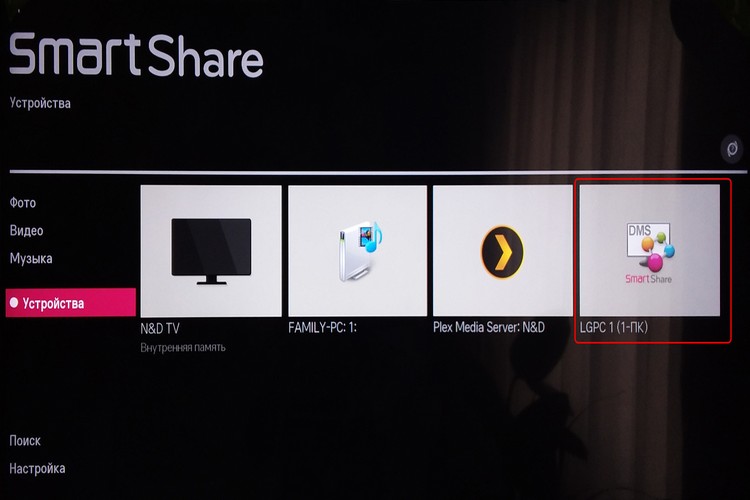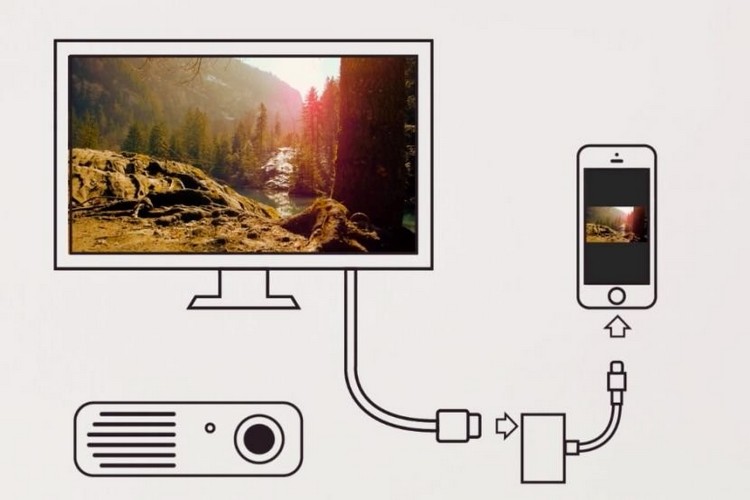Как да свържете телефона с телевизора: кабелно или безжично
 Свързването на телефона с телевизора, независимо дали е безжично или кабелно, няма да е проблем през 2024-2025 г. Особено като се има предвид, че съвременните производители на телевизори обикновено напътстват своите потребители почти стъпка по стъпка през всички стъпки на настройване на телевизора и мобилното приложение.
Свързването на телефона с телевизора, независимо дали е безжично или кабелно, няма да е проблем през 2024-2025 г. Особено като се има предвид, че съвременните производители на телевизори обикновено напътстват своите потребители почти стъпка по стъпка през всички стъпки на настройване на телевизора и мобилното приложение.
Дори да не знаете как да свържете джаджите си с телевизора, технологията вероятно ще ви напомни и ще ви каже какво трябва да направите.
Ако все още имате проблеми, ще се опитаме да ги разрешим в тази статия и ще ви предоставим изчерпателен набор от информация за начините и възможностите за свързване на вашия смартфон към телевизора.
Съдържание
- Защо да свържете телефона с телевизора
- Как да свържете телефона с телевизора с кабел
- Как да свържете безжично телефона си с телевизора
- Свързване на телефона с телевизора с помощта на адаптер
- Как да свържете телефона си с вашия Smart TV
- Как да настроя телевизора, след като телефонът с Android е свързан?
- Как да настроите телевизора, когато свържете iPhone
- Полезно видео
Защо да свържете телефона с телевизора
Всеки телевизор - Sony Bravia, Philips, Haier или Dexp - отдавна не е устройство, използвано само за гледане на телевизионни програми. По-новите поколения телевизори разполагат с функция Smart TV, която ви позволява да свържете декодер с интернет, да използвате услуги за стрийминг и дори да играете игри.
Така че днешният телевизор е по-скоро голям монитор, който може да се свърже с почти всяка модерна джаджа - от обикновен лаптоп до интелигентни високоговорители.
Как да свържете телефона с телевизора с кабел
За по-старите телевизори, които не разполагат със съвременни методи за комуникация, включително вграден Wi-Fi, ще трябва да използвате по-класически решения.
HDMI кабел
Традиционен начин за свързване на телевизора с външно устройство е използването на HDMI кабел.
Условието е устройството, което трябва да се свърже, да има подходящ порт. HDMI (High Definition Multimedia Interface) означава мултимедиен интерфейс с висока разделителна способност и е предназначен за високоскоростно предаване на аудио и видео.
Съществуват няколко вида HDMI кабели:
- Стандартен HDMI - предава изображения с разделителна способност 720p и 1080i;
- Високоскоростен HDMI - подходящ за резолюции 1080p и 4K,
- Свръхвисока скорост HDMI - предава 4K, 8K и дори 10K.
Преди да пристъпите към избора на кабел, непременно измерете разстоянието между телевизора и мястото, където ще бъде поставена джаджата, изискваща връзка.
Имайте предвид, че всички смартфони (Xiaomi, Apple и т.н.) консумират много енергия, когато предават, така че е най-добре телефонът ви да има възможност за безжично (индуктивно) зареждане, тогава няма да се налага да прекъсвате излъчването, за да презаредите телефона си.
Друг важен критерий при закупуването на HDMI кабел е видът на щепсела. Най-разпространените са стандартният HDMI вход, който се използва в телевизори и монитори, и micro HDMI, който е почти наполовина по-малък от стандартния модел и е предназначен за мобилни устройства.
Ако вече знаете кой порт поддържа телевизорът ви, не забравяйте да проверите и кои портове има смартфонът ви. Ако телефонът ви поддържа micro HDMI, препоръчваме ви да си купите кабел с два различни изхода - стандартен HDMI на единия и micro HDMI на другия.
Свързването на устройството е лесно: включете HDMI кабела към съответния порт на телевизора, а другия край - към смартфона. След това влезте в менюто на декодера и изберете HDMI като входен източник в настройките.
Картина от телефона към телевизора чрез USB
Почти всички съвременни телевизори са оборудвани с USB порт, който, както знаем, е почти универсален формат за свързване на съвременните цифрови устройства.
Обикновено имаме повече от един такъв порт, но по-старите модели може да имат само един и не е сигурно, че по-новият ви iPhone с гнездо Type-C ще го поддържа.
- Може да се нуждаете от специален адаптер micro-USB - просто го поставете върху USB кабела и свържете единия му край с телефона, а другия - с телевизора.
- В настройките на смартфона превключете USB режима на "Прехвърляне на файлове или MTP".
- След това трябва да зададете източника на сигнал на телевизора. В зависимост от това кой приемник имате, това може да се нарича например "Медия".
- След това ще имате достъп до ресурсите на телефона и ще можете например да предавате поточно видеоклипове или снимки, съхранявани в джаджата ви.
Как да свържете телефона си безжично с телевизор
Ако имате по-модерен модел телевизор, има различни начини за безжично свързване на смартфона.
Тези методи са удобни, защото, първо, ограничават броя на кабелите в къщата и, второ, увеличават мобилността на двете устройства. Не е необходимо да седите до телевизора си, за да могат двете устройства да комуникират помежду си.
Но за целта телевизионният приемник трябва да е оборудван с подходяща опция за безжичен достъп. За щастие, има доста такива.
Wi-Fi Direct
Wi-Fi Direct е технология, която се поддържа от повечето съвременни Smart телевизори. С него устройствата могат да комуникират помежду си по начин, подобен на Bluetooth.
За да сдвоите две устройства, и двете трябва да са свързани към Wi-Fi (но не непременно към една и съща мрежа). Самият приемник представлява точка за достъп, към която можете да свържете например смартфона си.
Това може да се направи по следния начин:
- Първо трябва да включите функцията Wi-Fi Direct в настройките на телевизора и да активирате възможността за свързване на други устройства.
- След това трябва да активирате функцията за синхронизиране на устройството в смартфона си. В зависимост от производителя тази функция може да се нарича по различен начин: "Smart View", "Screen Mirroring" или "Quick Connect".
- Когато се отвори списъкът с връзки, изберете съответното оборудване и потвърдете връзката.
Bluetooth
Един от най-лесните и достъпни начини за безжично свързване на притурка към телевизора е чрез Bluetooth.
Това е технология, която позволява на различни устройства да се свързват чрез специална безжична мрежа. Най-често се използва за прехвърляне на различно съдържание между телефони или за комуникация между притурката и външни устройства. За качествена комуникация оборудването трябва да бъде разположено близо едно до друго (максимум 5 м от телевизора).
Как да свържете телефона си с телевизора чрез Bluetooth:
- Първо - трябва да включите Bluetooth на смартфона си.
- Влезте в менюто на телевизора и изберете "Безжични и мрежови връзки" в настройките (в зависимост от модела името може да е различно).
- Отидете в "Bluetooth" и потърсете устройството.
- След това ще видите списък с наличното оборудване. Изберете желаното устройство и натиснете "connect".
Miracast
Ако смартфонът ви няма възможност за стрийминг на екрана, това не е проблем - в интернет има специални приложения като Miracast или Chromecast, които добавят тази функция.
Условието за връзка Miracast е Wi-Fi модул и поддръжка на Miracast от смартфона и телевизора.
Miracast позволява комуникация между телефона и телевизора чрез Wi-Fi, без да е необходима връзка с домашната локална мрежа. Тази технология работи самостоятелно и не се нуждае от маршрутизатор.
Chromecast
Приложението Chromecast е полезно и ако телевизорът ви не разполага с вграден Wi-Fi. Трябва само да закупите специален адаптер Google Chromecast и да го инсталирате, като го включите в HDMI гнездото на телевизора и го настроите да работи в Wi-Fi мрежата.
По този начин дори по-стар телевизор може да получи външен порт за безжична мрежа.
Имайте предвид, че в по-новите модели телевизори на LG и Samsung няма да намерите вграден Chromecast. И двете компании използват свои собствени операционни системи.
LG използва услугата Smart Share, която ви позволява да прехвърляте мултимедийни файлове от телефона, компютъра или таблета си директно на екрана на телевизора. За да работи правилно, е необходимо приложението LG TV Plus, което е налично в Google Play.
Smart View
Samsung използва подобна патентована система. Функцията Smart View (преди Screen Mirroring) съчетава функцията за дистанционно управление от телефона с възпроизвеждане на филми, музика или показване на изображения на телевизора.
Избраното съдържание ще се възпроизведе незабавно на големия екран. Ако обаче не разполагате с безжична връзка към телевизора, винаги можете да използвате алтернатива под формата на HDMI кабел с адаптер, който трябва да бъде свързан към телефона.
AirPlay
Apple традиционно използва и своя собствена технология - AirPlay.
Както обикновено се случва с продуктите на Apple, тази технология се предлага само в по-скъпи и модерни телевизори, така че това решение не е толкова популярно в нашата страна.
Но ако притежавате телевизор, който поддържа AirPlay, безжичното свързване на телефона с телевизора не само ще ви позволи да предавате поточно екран, медия от YouTube или друго съдържание на телевизора, но и ще осигури пълно дистанционно управление - със специални приложения, които на практика заместват дистанционното управление.
Как да свържете телефона с телевизора чрез адаптер
Ако смартфонът ви има само microUSB порт, ще трябва да закупите специален адаптер с MHL адаптер.
Той трябва да бъде свързан към microUSB порта на телефона, а HDMI щепселът на самия адаптер - към HDMI входа на телевизора. След това в менюто на телевизора трябва да превключите устройството на вход през порта MHL, като активирате функцията Auto Input Change (MHL). След това трябва да видите изображението от смартфона си на големия екран.
Свързване на телефона със Smart TV
Най-напредналото в технологично отношение решение е да се използва функционалността на Smart TV в система тип "умен дом".
Повечето съвременни производители използват свързаността на своите продукти и ви позволяват да ги управлявате дистанционно с помощта на приложение. Samsung, например, използва SmartThings за тази цел. Тя позволява на най-новите телевизори, хладилници, телефони, роботи за почистване и смартфони да комуникират помежду си.
За да свържете телефона си с телевизора, имайте предвид, че и двете устройства трябва да са включени. Достатъчно е да доближите смартфона си до телевизора, за да бъде разпознат автоматично. На този етап трябва само да потвърдите, че картината се изпраща на екрана на телевизора.
Предимството на тази технология е, че тя поддържа и многократно гледане. Това означава, че можете да използвате две устройства: на едната половина на телевизионния екран виждате изображението от смартфона, а на другата половина - това, което искате да гледате в момента, например спортен мач или новини.
От друга страна, не всеки има телевизор и смартфон на една и съща компания. Въпреки това разработчиците са предвидили и това, като са предоставили на технологията възможността да взаимодейства с продукти на други производители. За да направите това, просто изберете подходящия телевизор в падащия списък с устройства и потвърдете връзката с джаджата си.
Как да настроите телевизора, след като Android е свързан
Свързването на телефона с телевизора не би трябвало да представлява голям проблем, ако устройството ви работи с Android. Особено ако телевизорът ви също е с операционна система Android TV.
Той не само ви дава възможност да показвате екрана на джаджата си на телевизора, но и да дублирате различно медийно съдържание и приложения от вашия смартфон, таблет или лаптоп на телевизора (без да е необходимо да свързвате допълнително адаптер Google Chromecast).
Необходимо ви е безплатното приложение Google Home, което е налично в Google Play. Можете да го използвате, за да се свържете директно към телевизора и да управлявате джаджите си на големия екран.
Можете да свържете много мултимедийни приложения, които не биха работили без тази връзка. Достатъчно е да споменем услуги като YouTube, Netflix или Cinema Search.
По време на възпроизвеждане на екрана се появява характерна икона, която ви позволява бързо да споделяте съдържание чрез телевизора.
Как да настроите телевизора си, след като свържете iPhone
При телефоните на Apple нещата не са толкова прости, колкото при устройствата с Android. Apple винаги е наблягала на собствените си решения, които невинаги се съчетават с технологиите, предлагани от други производители на електронни джаджи.
Години наред беше просто невъзможно да се предава ефективно изображение от притурка на телевизионен екран, без да се използва скъпата система Apple TV. За щастие нещата се променят и ако сте си купили нов телевизор сравнително скоро, има голяма вероятност той да поддържа AirPlay 2.
Благодарение на тази функция можете да предавате поточно или да споделяте съдържание от устройствата си Apple към Smart TV, съвместим с AirPlay 2, без да е необходимо да купувате Apple TV.
AirPlay ви позволява да предавате поточно видео, аудио и снимки, както и да показвате съдържание на екрана на мобилното си устройство.
Все повече производители предлагат телевизори с етикет "Работи с Apple AirPlay". Сред тях има големи компании като LG, Samsung, Sony и Vizio.
Но имайте предвид, че поддръжката на AirPlay зависи от модела и годината на продажба на телевизора. Подробна информация за съвместимостта с AirPlay 2 можете да намерите на официалния уебсайт на Apple.
AirPlay обаче не е единственото решение. Много популярни медийни приложения, налични в App Store, поддържат Google Cast. Това означава, че ако имате телевизор с вграден Chromecast, можете лесно да "стриймвате" мултимедия на големия екран.
Полезно видео
А сега - видеоклип, в който са обяснени 7-те начина за свързване на телефона с телевизора: